Como corrigir o erro Halo Infinite incapaz de se conectar ao servidor no PC ou Xbox

Os jogadores do Halo Infinite encontraram problemas de conexão que podem atrapalhar sua experiência de jogo no console Xbox ou PC com Windows. Garantir uma conexão estável é crucial para desfrutar da jogabilidade perfeita e cheia de ação que Halo Infinite oferece. A resolução imediata destes problemas de ligação aumenta o prazer geral e mantém o espírito competitivo do jogo.
Estas variações da mensagem de erro podem aparecer na tela do seu dispositivo quando o erro ocorre:
“Conexão perdida – Você perdeu a conexão com o servidor do jogo.” ou “Atenção – Houve um problema com o Servidor Dedicado. Por favor, tente novamente.”
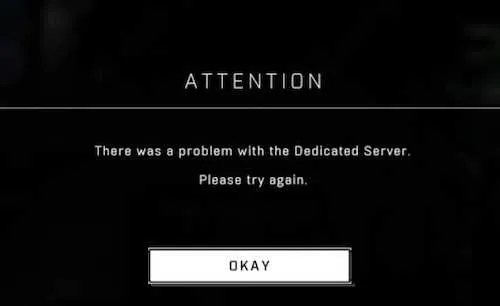
Como solucionar problemas de conexão e corrigir erro de Halo Infinite incapaz de se conectar ao servidor no PC com Windows ou console Xbox
1. Reinicie o jogo Halo Infinite em seu dispositivo
Encontrar um obstáculo ao tentar se conectar ao Halo Infinite pode ser frustrante. Reiniciar o jogo geralmente funciona como uma solução rápida, como desligar e ligar um dispositivo novamente para resolver uma falha técnica. É um processo simples: saia do jogo, aguarde um momento e abra-o novamente.
Esta ação encerra todos os arquivos e processos temporários que estavam em execução. Às vezes, esses arquivos temporários podem atrapalhar uma experiência tranquila. Ao reiniciar, você deixa o jogo em branco, o que pode eliminar problemas de conexão causados por esses arquivos temporários.
Também é uma boa prática fechar outros programas que possam estar sendo executados em segundo plano. Outros aplicativos podem consumir recursos do seu sistema ou interferir na conexão do jogo com a Internet. Ao garantir que o Halo Infinite seja o foco principal dos recursos do seu sistema, você poderá encontrar um caminho mais fácil para entrar na briga online.

2. Verifique o status dos servidores Halo Infinite para períodos de inatividade
Às vezes, o problema não está no seu jogo ou dispositivo, mas nos próprios servidores do jogo. Para ter uma ideia clara, acesse o site de suporte oficial do Halo Infinite. Aqui você encontrará as atualizações mais recentes sobre o status do servidor e quaisquer manutenções ou interrupções contínuas.
O status do serviço Xbox Live é outro ponto de verificação para jogadores de console. Este serviço monitora a saúde do jogo online e pode fornecer informações se algo estiver errado. Uma rápida olhada pode economizar muito tempo na solução de problemas se os servidores estiverem inativos.
Para uma camada adicional de confirmação, sites de terceiros como o Downdetector podem ser bastante úteis. Esses sites compilam relatórios de usuários para indicar se muitas pessoas estão enfrentando problemas semelhantes. Um aumento nos relatórios geralmente significa que o problema é generalizado e não apenas do seu lado.
3. Verifique se há problemas em sua conexão doméstica com a Internet ou rede WiFi
Uma conexão estável com a Internet é a espinha dorsal de uma experiência de jogo tranquila. Se você estiver enfrentando problemas de conexão com o Halo Infinite, é aconselhável reservar um momento para avaliar sua própria rede. Você pode começar verificando se outros dispositivos em casa têm acesso à Internet.
A execução de um teste de velocidade pode fornecer uma leitura rápida do desempenho da sua rede. Existem muitos sites e aplicativos disponíveis que podem medir suas velocidades de download e upload. Se os números parecerem errados, essa pode ser a raiz dos seus problemas de conexão .
Se os resultados do seu teste de velocidade não forem adequados, talvez seja hora de entrar em contato com o seu provedor de serviços de Internet (ISP). Eles podem verificar se algum problema pode estar afetando sua conexão. Seu ISP também pode confirmar se você está obtendo as velocidades de Internet pelas quais está pagando.
4. Desligue e ligue seu modem/roteador
Atualizar seu equipamento de rede geralmente pode resolver problemas de conexão. Esse processo, conhecido como desligar e ligar a energia, é efetivamente uma redefinição que limpa a memória do roteador e pode resolver o congestionamento da rede.
Para desligar e ligar o modem e o roteador, siga estas etapas:
- Desligue o modem e o roteador. Geralmente é tão simples quanto pressionar o botão liga/desliga ou desconectar os dispositivos.
- Espere cerca de um minuto. Essa pausa dá tempo ao equipamento para desligar totalmente e limpar quaisquer configurações temporárias.
- Ligue o seu modem primeiro e espere que ele inicialize totalmente. Normalmente, você verá uma série de luzes que indicam quando está pronto.
- Em seguida, ligue o roteador e espere novamente que ele inicialize totalmente. Quando todas as luzes estiverem estáveis, isso indica que o roteador está pronto para uso.
Após essas etapas, seu equipamento de rede terá novas configurações. Os dispositivos geralmente apresentam melhor desempenho após esse tipo de redefinição, pois elimina quaisquer erros que possam ter ocorrido no sistema.
5. Instale as atualizações mais recentes em seu jogo
Manter seu software atualizado é crucial para uma experiência de jogo tranquila. Os desenvolvedores de jogos e fornecedores de plataformas lançam frequentemente atualizações que podem melhorar o desempenho e corrigir problemas conhecidos. Para Halo Infinite, certifique-se de que o jogo esteja executando a versão mais recente verificando se há atualizações na loja da plataforma ou nas configurações do jogo.
Seu sistema operacional também precisa de atenção. Com o Windows, por exemplo, você pode procurar atualizações acessando ‘Configurações’, depois ‘Atualização e segurança’ e, finalmente, ‘Windows Update’. Esta área permite baixar e instalar quaisquer atualizações disponíveis .
Essas atualizações não apenas trazem novos recursos ou melhorias, mas também corrigem vulnerabilidades de segurança. É um bom hábito verificar atualizações regularmente, pois isso pode evitar muitos problemas comuns antes que afetem seus jogos.
6. Verifique os drivers de adaptador de rede mais recentes
Drivers atualizados são essenciais para que seu computador se comunique de maneira eficaz com seu hardware, como o adaptador de rede que conecta você à Internet. Drivers desatualizados podem ser os culpados se você estiver enfrentando problemas de conexão com o aplicativo Halo Infinite.
Para garantir que seu adaptador de rede tenha os drivers mais recentes, siga estas etapas:
- Abra o ‘Gerenciador de Dispositivos’ em seu computador Windows. Você pode encontrar isso pesquisando no menu iniciar.
- Expanda a seção ‘Adaptadores de rede’, clique com o botão direito no adaptador e selecione ‘Atualizar driver’.
- Escolha ‘Pesquisar automaticamente software de driver atualizado’ e siga as instruções. Se houver uma atualização disponível, ela será baixada e instalada.
Se o Windows não encontrar um novo driver, você pode visitar o site do fabricante da sua placa de rede ou placa-mãe. Eles geralmente têm os drivers mais recentes disponíveis para download. Manter esses drivers atualizados pode levar a um melhor desempenho e menos problemas de conexão.
7. Desative suas configurações de firewall
Às vezes, o Firewall do Windows pode ser excessivamente zeloso, impedindo que jogos como o Halo Infinite se conectem à Internet. Ele foi projetado para proteger seu sistema contra acesso não autorizado, mas às vezes pode confundir um jogo com algo inseguro.
Para ajustar as configurações do firewall, siga estas etapas:
- Digite ‘Firewall’ na barra de pesquisa e selecione ‘Firewall do Windows Defender’.
- No painel esquerdo, clique em ‘Ativar ou desativar o Firewall do Windows Defender’.
- Escolha ‘Desativar o Firewall do Windows Defender’ para configurações de rede pública e privada. Lembre-se de que esta deve ser uma medida temporária para fins de solução de problemas.
Para permitir especificamente o Halo Infinite através do firewall, você pode:
- Volte ao menu principal do Firewall do Windows Defender.
- Clique em ‘Permitir um aplicativo ou recurso através do Firewall do Windows Defender’.
- Encontre Halo Infinite na lista e marque-o ou clique em ‘Permitir outro aplicativo’ para adicioná-lo, se não estiver listado.
Depois de fazer essas alterações, tente conectar-se ao jogo novamente. Se o problema de conexão for resolvido, você saberá que o firewall foi a causa. Lembre-se de reativar o firewall após a sessão de jogo para manter o sistema protegido.
8. Verifique os requisitos do sistema Halo Infinite
Garantir que seu computador atenda aos requisitos mínimos de sistema para Halo Infinite é crucial. Se sua configuração não atender a esses padrões de referência, você poderá enfrentar problemas como baixo desempenho ou incapacidade de conexão.
Os requisitos mínimos são o essencial para executar o jogo, mas para uma experiência ideal, você deve buscar os requisitos recomendados. Essas especificações geralmente estão listadas no site do jogo ou na página da loja.
Você pode verificar as especificações do seu sistema acessando as ‘Informações do Sistema’ no seu computador. Compare esses detalhes com os requisitos listados para o jogo. Atualizar o hardware pode ser uma solução se o seu sistema falhar, mas é uma etapa significativa que deve ser considerada com cuidado.
9. Use diferentes configurações de servidor DNS
DNS, que significa Domain Name System, é como uma lista telefônica da Internet. Ele traduz nomes de sites em endereços IP que os computadores usam para se conectarem entre si. Às vezes, os servidores DNS padrão fornecidos pelo seu provedor de serviços de Internet podem não ser os mais rápidos ou confiáveis, o que pode afetar o desempenho e a conectividade dos jogos.
Alterar as configurações de DNS pode levar a uma conexão mais estável e a velocidades de Internet potencialmente mais rápidas. Aqui estão as etapas para alterar suas configurações de DNS em um PC:
- Abra o Painel de Controle e navegue até ‘Centro de Rede e Compartilhamento’.
- Clique em ‘Alterar configurações do adaptador’ no lado esquerdo.
- Clique com o botão direito na sua conexão de rede ativa e selecione ‘Propriedades’.
- Role para baixo até ‘Protocolo de Internet versão 4 (TCP/IPv4)’ e clique em ‘Propriedades’.
- Selecione ‘Usar os seguintes endereços de servidor DNS’ e insira os servidores DNS que deseja usar.
- Confirme clicando em ‘OK’ e feche todas as janelas.
Para Xbox, o processo é o seguinte:
- Pressione o botão Xbox para abrir o guia e vá em ‘Sistema’ > ‘Configurações’.
- Selecione ‘Rede’ > ‘Configurações de rede’ > ‘Configurações avançadas’.
- Escolha ‘Configurações de DNS’ e depois ‘Manual’.
- Insira os servidores DNS primário e secundário de sua preferência.
- Salve as alterações e saia do menu.
Lembre-se, depois de alterar as configurações de DNS, é uma boa ideia reiniciar o dispositivo para garantir que as novas configurações tenham efeito.
10. Exclua e reinstale o aplicativo Halo Infinite

Às vezes, problemas persistentes em um jogo são como nós apertados demais para serem desatados. Nesses casos, remover totalmente o jogo e começar com uma nova instalação pode ser a solução mais eficaz. Esse processo pode resolver problemas que sobrevivem às etapas normais de solução de problemas, como simples reinicializações ou atualizações.
Uma nova instalação do jogo pode apagar dados corrompidos que podem estar causando o mau funcionamento do jogo . É semelhante a começar do zero, onde os erros anteriores são eliminados e o jogo tem a melhor chance de funcionar sem problemas.
Antes de excluir o jogo, certifique-se de fazer backup dos dados salvos, se possível. Dessa forma, você não perderá seu progresso. Em seguida, você pode remover o jogo do sistema por meio do recurso ‘Adicionar ou remover programas’ do Windows ou gerenciando o armazenamento no console.
Após a desinstalação do jogo, baixe-o novamente na loja onde você o comprou originalmente. Isso garante que você obtenha a versão mais recente do jogo, que pode incluir patches e atualizações que podem resolver o problema que você estava enfrentando.
Depois de reinstalado, inicie o jogo para ver se os problemas foram resolvidos. Muitas vezes, essa etapa pode parecer o último recurso, mas tem o potencial de resolver problemas persistentes que outros métodos não conseguem resolver.
Conclusão
Encontrar problemas durante o jogo é uma experiência comum que pode ser bastante exasperante. No entanto, as soluções fornecidas aqui são projetadas para resolver esses problemas de forma eficaz. Com essas correções aplicadas, você deverá encontrar uma melhoria notável, abrindo caminho para uma experiência de jogo mais suave e agradável.



Deixe um comentário